WhatsApp adalah salah satu aplikasi pesan instan paling populer yang digunakan oleh jutaan orang di seluruh dunia. Namun, terkadang pengguna menghadapi masalah saat mencoba membuka WhatsApp di perangkat Android mereka. Artikel ini akan membahas beberapa langkah yang dapat Anda ambil untuk mengatasi masalah WhatsApp tidak bisa dibuka di Android.
Penyebab Masalah:
Sebelum kita memasuki solusi, mari identifikasi beberapa penyebab umum mengapa Anda mungkin menghadapi masalah saat mencoba membuka WhatsApp di perangkat Android:
- Koneksi Internet Bermasalah: Koneksi internet yang lambat atau tidak stabil dapat memengaruhi kemampuan WhatsApp untuk berfungsi dengan baik.
- Memori Tidak Cukup: Jika perangkat Anda memiliki ruang penyimpanan yang hampir penuh, itu dapat memengaruhi kinerja WhatsApp.
- Pembaruan WhatsApp: Terkadang, pengguna perlu memperbarui WhatsApp ke versi terbaru untuk menghindari masalah.
- Pengaturan Ponsel yang Salah: Beberapa pengaturan ponsel yang salah atau perubahan pada izin aplikasi dapat memengaruhi WhatsApp.
- Kesalahan pada Aplikasi WhatsApp: Terkadang, kesalahan dalam aplikasi WhatsApp itu sendiri dapat mengakibatkan masalah.
Solusi Masalah WhatsApp Tidak Bisa Dibuka di Android:
Berikut adalah beberapa langkah yang dapat Anda ambil untuk mengatasi masalah “WhatsApp Tidak Bisa Dibuka di Perangkat Android”:
- Periksa Koneksi Internet: Pastikan koneksi internet Anda berfungsi dengan baik. WhatsApp memerlukan koneksi internet yang stabil untuk berfungsi.
- Hapus Cache WhatsApp: Buka “Pengaturan” di perangkat Android Anda, cari “Aplikasi” atau “Aplikasi dan Notifikasi,” dan temukan WhatsApp. Hapus cache aplikasi WhatsApp dan cobalah buka kembali.
- Periksa Ruang Penyimpanan: Pastikan Anda memiliki cukup ruang penyimpanan yang tersedia di perangkat Anda untuk menjalankan WhatsApp. Hapus file atau aplikasi yang tidak diperlukan untuk membuat lebih banyak ruang.
- Perbarui WhatsApp: Pastikan Anda menggunakan versi terbaru WhatsApp. Buka Google Play Store, cari WhatsApp, dan perbarui jika ada pembaruan yang tersedia.
- Periksa Izin Aplikasi: Pastikan WhatsApp memiliki izin yang diperlukan untuk mengakses penyimpanan, kamera, mikrofon, dan lainnya. Buka “Pengaturan” > “Aplikasi” > “WhatsApp” > “Izin aplikasi” untuk memeriksa dan mengatur izin.
- Reboot Perangkat: Coba reboot perangkat Android Anda. Terkadang, masalah perangkat akan teratasi setelah reboot.
- Coba Uninstall dan Install Ulang: Jika masalah tetap berlanjut, cobalah menghapus WhatsApp dari perangkat dan menginstal ulangnya. Pastikan Anda telah mencadangkan pesan Anda terlebih dahulu.
Kesimpulan:
WhatsApp adalah aplikasi yang sangat penting dalam komunikasi sehari-hari, dan masalah saat mencoba membuka aplikasi ini bisa sangat menjengkelkan. Dengan langkah-langkah di atas, Anda dapat mencoba mengatasi masalah “WhatsApp Tidak Bisa Dibuka di Perangkat Android.” Pastikan untuk memeriksa setiap penyebab yang mungkin dan melakukan langkah-langkah perbaikan yang sesuai. Jika masalah tetap berlanjut, Anda mungkin perlu mencari bantuan dari dukungan pelanggan WhatsApp atau produsen perangkat Android Anda.


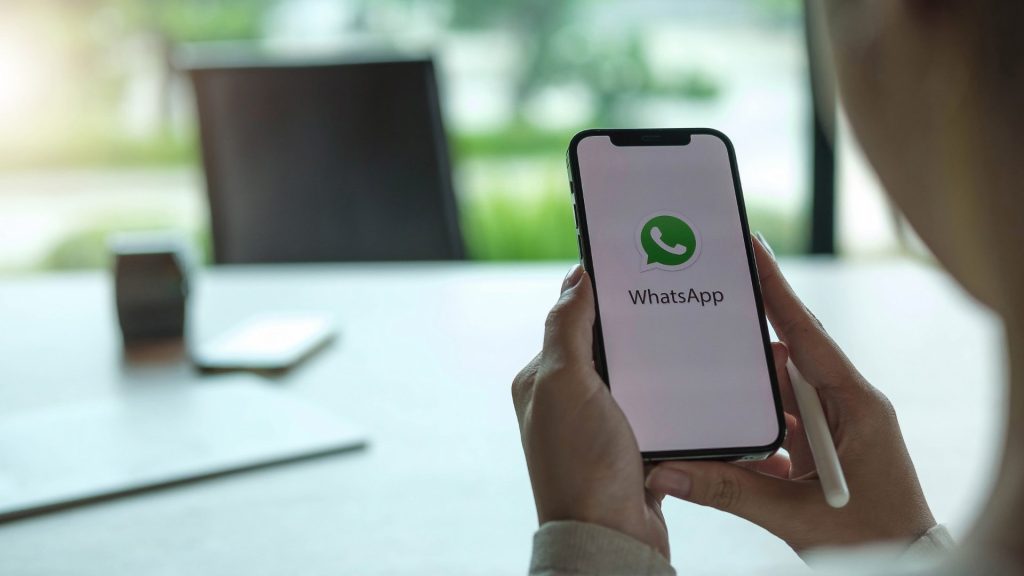
Mengapa Diskusi Dapat Menambah Wawasan? Ini Faktanya
Cara Melihat Status WhatsApp Tanpa Diketahui Orangnya!
Contoh Penerapan Membaca Memindai
Ovo Tidak Bisa Login, Ini Sebab dan Solusinya
Cara Mengetahui Siapa Saja Yang Menggunakan Wifi Indihome Kita
Press Hidrolik: Rekomendasi Merk dan Harga Berdasarkan Kapasitasnya
Cara Mengetes Skincare Cocok atau Tidak, Mudah!
Cara Mengambil Uang Di ATM BRI: Panduan Lengkap
Cara Urus KTP Hilang, Ternyata Bisa Online Dari Rumah!